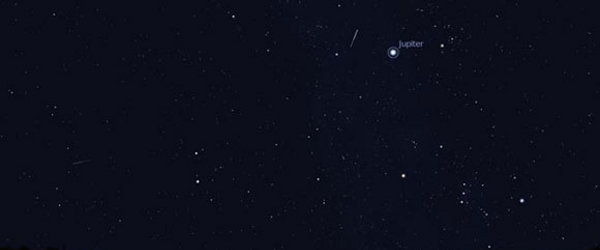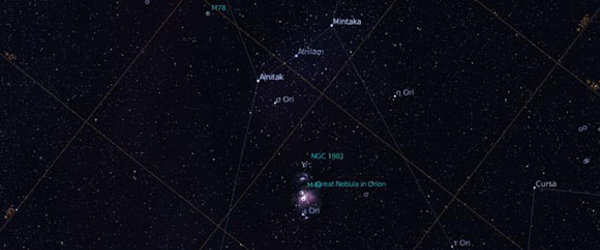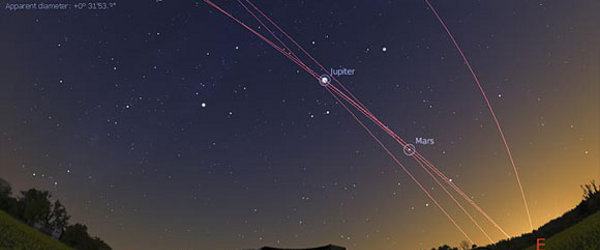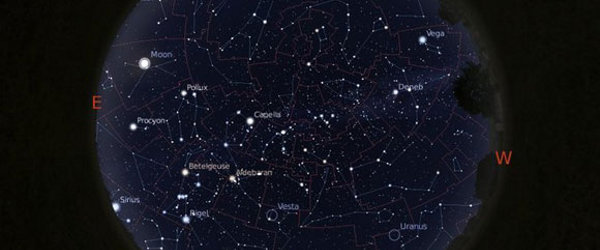Stellarium je volně dostupné open source počítačové planetárium. Zobrazuje oblohu realisticky ve 3D tak, jak ji můžete vidět pouhým okem, triedrem nebo dalekohledem.
krajiny vytvořené s přispěním uživatelů
Máme krajiny pro sedm světadílů (v modelu sedmi kontinentů) - všechny včetně Antarctidy!
jak nainstalovat krajiny
Po stažení souboru .zip s krajinou z této stránky jej musíte nainstalovat do Stellaria.
automaticky
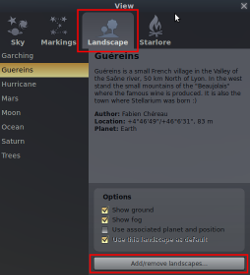 Pokud máte Stellarium ve verzi 0.10.6 nebo novější, můžete použít funkci 'Přidat/odstranit krajiny' pro automatické nainstalování krajin:
Pokud máte Stellarium ve verzi 0.10.6 nebo novější, můžete použít funkci 'Přidat/odstranit krajiny' pro automatické nainstalování krajin:
- Otevřete okno "Nastavení oblohy a zobrazení" kliknutím na příslušné tlačítko v menu levého panelu (nebo stiskem klávesy F4).
- Tlačítko "Přidat/odstranit krajiny" se nachází ve spodní části záložky "Krajina".
- Pokud jej stisknete, objeví se okno "Přidat/odebrat krajiny". To vám umožňuje nainstalovat soubory .zip obsahující krajiny. Také zde naleznete výpis krajin nainstalovaných uživatelem a umožňuje vám je odebrat.
Poznamenejme, že ačkoliv je tento způsob instalace snadnější, může se stát, že přehlédnete, co všechno další je součástí ZIP archívu.
Balíčky s krajinami vytvořené bez zřetele na tuto vlastnost mohou obsahovat další soubory, jako například textury v různých velikostech.
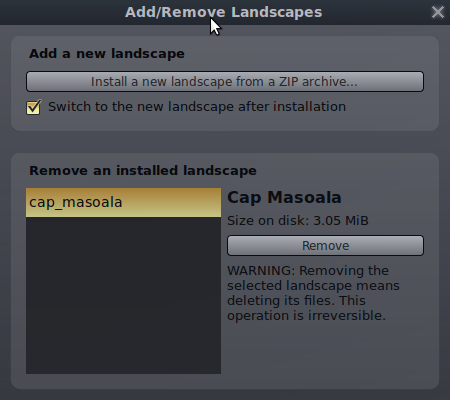
ručně
Pokud používáte starší verze Stellaria, můžete postupovat při instalaci krajin následujícím způsobem:
- Nalezněte váš adresář pro uživatelská data, jehož umístění je závislé na vašem operačním systému.
- Ve vašem adresáři pro uživatelská data vytvořte podadresář nazvaný landscapes (pokud již nebyl vytvořen).
- Rozbalte soubor .zip s krajinami do adresáře landscapes (pokud to uděláte správně, vytvoří se pro každou krajinu zvláštní podadresář).
příspěvky
Neváhejte a uveřejněte zde své vlastní uživatelské krajiny. Vytvořte náhledy 200x114 pixelů v souladu s ostatními příspěvky na této stránce. Zahrňte prosím do vašeho landscape.ini souboru sekci 'location' s klíčovými slovy 'longitude', 'latitude', 'altitude' a 'planet', ve které uveďte vaše umístění (pro příklad nahlédněte do tohoto souboru u některé z již existujících krajin).
Více o tom, jak vytvořit krajinu, naleznete v uživatelské příručce Stellaria, a též nahlédnutím do již vytvořených krajin. Pokud máte problémy, pomoc dostanete například dotazem v diskusním fóru Stellaria.
důležitá poznámka týkající se velikosti obrázků
Důležité: ujistěte se, že všechny textury mají rozměry, které jsou celočíselnými mocninami 2, tj. 256, 512, 1024, 2048, 4096, 8192, 16384, ... např. 4096 krát 1024, 2048 krát 2048 atd.
Jedná se o omezení OpenGL. Některý video hardware bude pracovat v pořádku i s obrázky jiných rozměrů, ale na mnoha zařízeních se obrázky jiných rozměrů nezobrazí správně a mohou způsobit výrazně sníženou rychlost přehrávání snímků či dokonce havárii počítače.
Ujistěte se prosím, že všechny krajiny, kterými přispíváte, splňují tyto požadavky, jinak může být váš odkaz odstraněn.
Uvědomte si také, že video hardware mnoha lidí nemůže zpracovávat velmi velké textury. Toto je závislé na hardwaru a ovladačích. Typická maximální velikost obrázku je 2048x2048 nebo 4096x4096.
obsah balíčku
Zabalte prosím vaši krajinu do souboru .zip a všechny soubory umístěte uvnitř adresáře vytvořeného v tomto .zip souboru. Ten musí být unikátní pro vaši krajinu, a bylo by vhodné, aby název byl tvořen pouze malými písmeny bez mezer.
Měli byste také zahrnout soubor readme.txt, který popisuje krajinu a určuje všechna omezení použití nebo licenční podmínky pro snímky používané v krajině.
licencování
Než budete distribuovat snímky jako součást Stellária, ujistěte se prosím, že k tomu máte zákonné oprávnění - musíte být držitelem autorských práv k těmto obrazům, nebo je můžete distribuovat pro použití se Stellariem na základě nějaké dohody s držitelem autorských práv (např. licencované obrázky Creative Commons, které se nacházejí na webu).
Je důležité výslovně uvést jak mohou být obrázky pro vaši krajinu použity. To by mělo být uvedeno v souboru readme.txt uvnitř souboru .zip.
Doporučujeme licenci 'open source' kompatibilní s licencí Stellaria (tj. GNU GPL) nebo některou z licencí Creative Commons.
kódování souborů
Soubory landscape.ini a readme.txt by měly být kódovány v UTF-8 nebo ASCII. Pravděpodobně je lepší používat zakončení řádků jako v systému Windows (tj. CR LF). Ve Stellariu by měla pracovat správně kódování konce řádku, které se používá jak v systémech Windows, tak i v unixových systémech. Uživatelé Windows ovšem nebudou zrovna nadšeni při čtení souboru readme.txt, pokud použijete unixový způsob zakončení řádků.
potřebujete hosting?
Pokud máte krajinu, kterou byste chtěli sdílet, ale nevlastníte žádný webový prostor, kam byste ji mohli umístit, zašlete e-mail vývojářům Stellaria a my ji umístíme je na naše stránky.